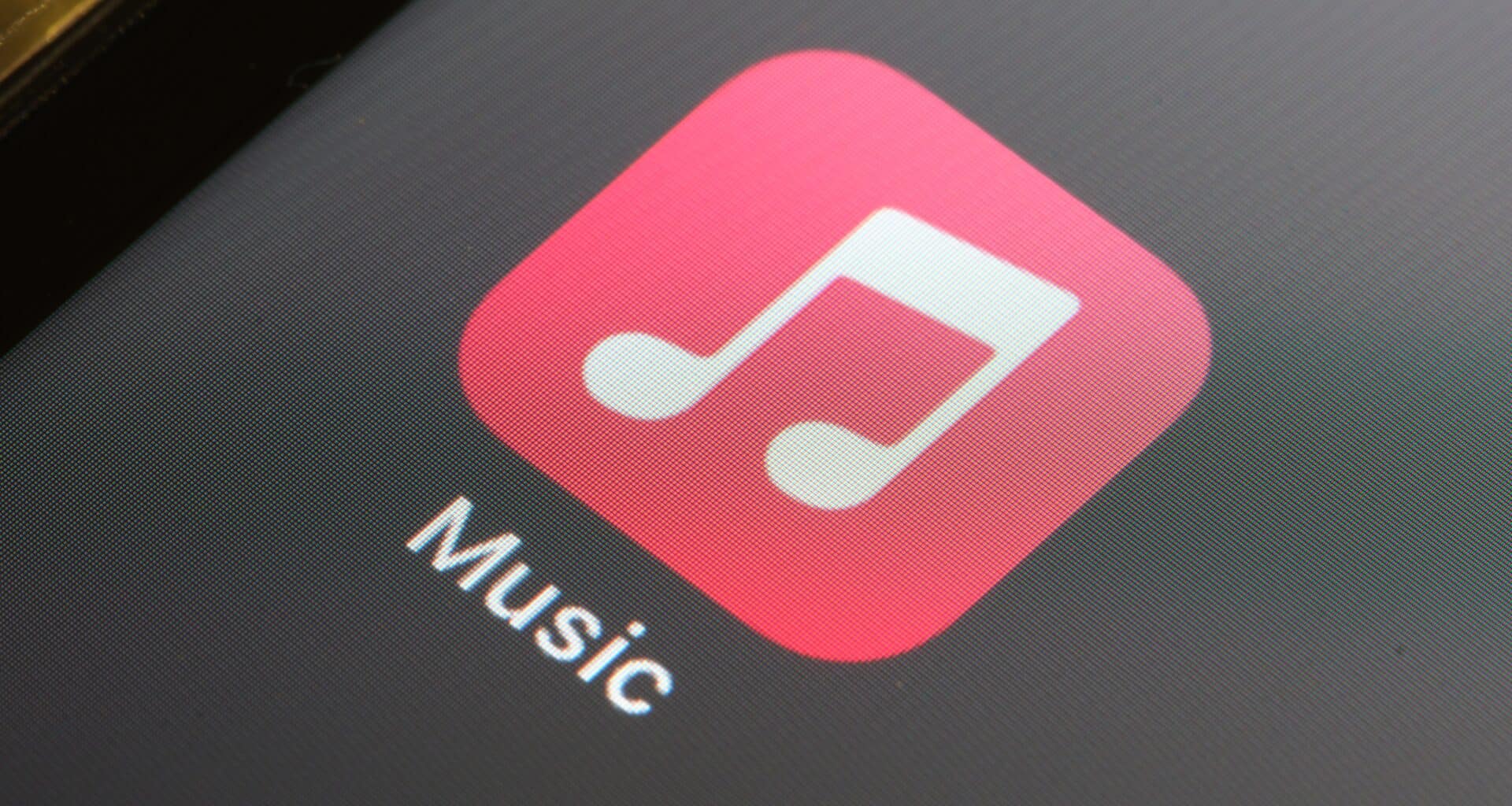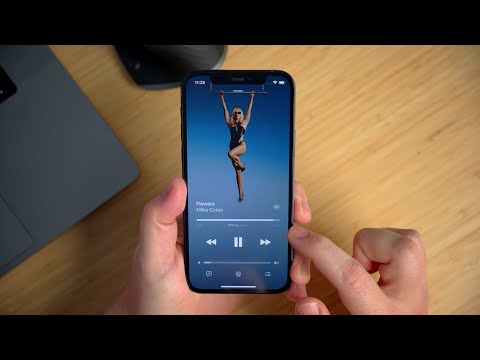Com a chegada do iOS/iPadOS 17.3 e do macOS Sonoma 14.3, a Apple finalmente liberou a possibilidade de se criar playlists colaborativas no serviço de streaming da empresa, o Apple Music.
Assim, você pode convidar amigos e/ou familiares para colaborarem nelas, além de usar reações com emoji nas canções adicionadas à lista.
Confira como usar isso por aí! 🎵
Como usar as playlists colaborativas no Apple Music pelo iPhone/iPad
Abra o app no seu dispositivo, toque na aba “Biblioteca” e vá em “Playlists”. Depois, selecione “Nova Playlist…” para criar uma do zero ou escolha uma já existente.
Após a sua criação ou a escolha de uma já existente, abra a página dela e toque no ícone representado por um bonequinho (no canto superior direito). Para mudar as informações do seu perfil, vá até “Editar”.
Mais abaixo, é possível ativar ou desativar a aprovação de colaboradores. Se isso estiver desativado, qualquer pessoa com o link da playlist colaborativa poderá entrar nela.
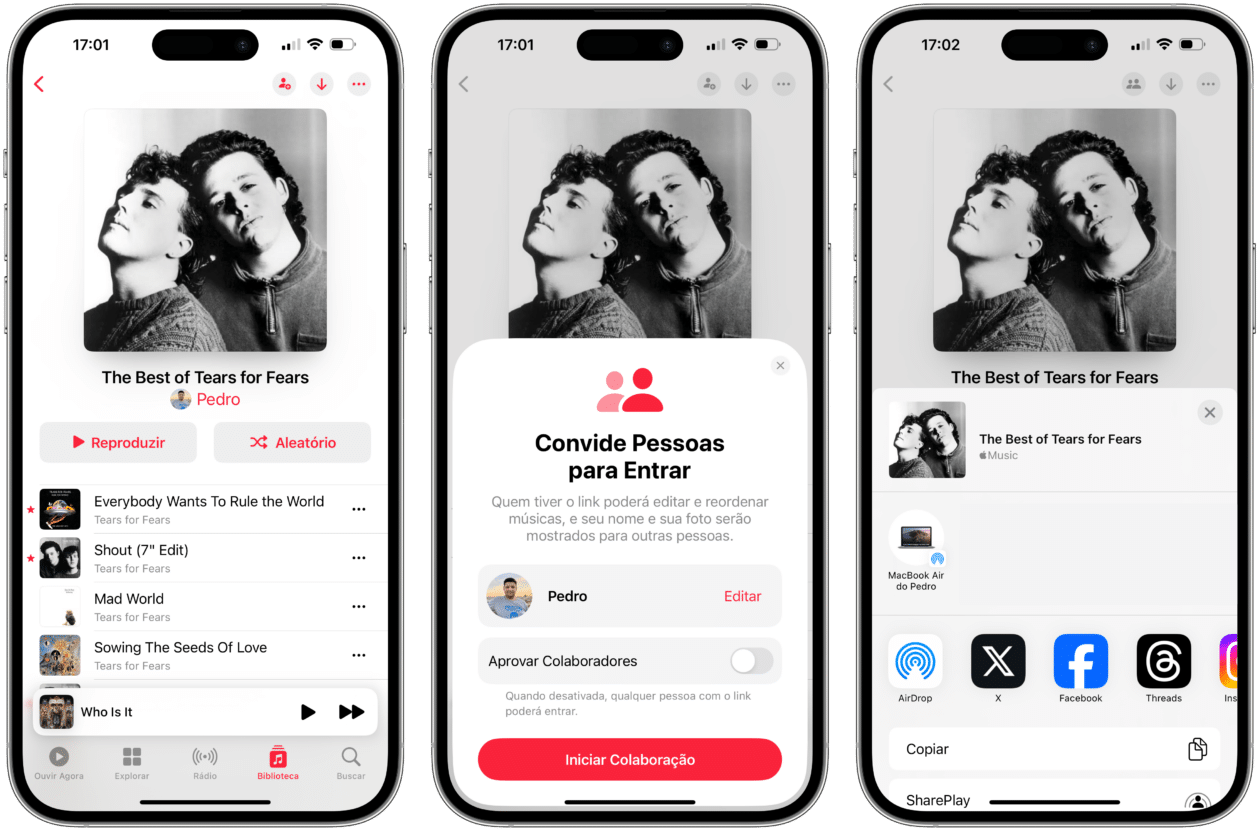
Após tocar em “Iniciar Colaboração”, é possível copiar ou compartilhar o link da playlist onde quiser. Esse link ficará disponível por sete dias — após isso, ele expirará. Com o link compartilhado, todos os que estiverem na playlist poderão selecionar e editar as faixas.
Depois, você ainda pode obter novamente o link, um código QR, encerrar a colaboração ou ativar/desativar a aprovação de colaboradores. Para isso, toque novamente no ícone de um bonequinho (na parte superior direita).
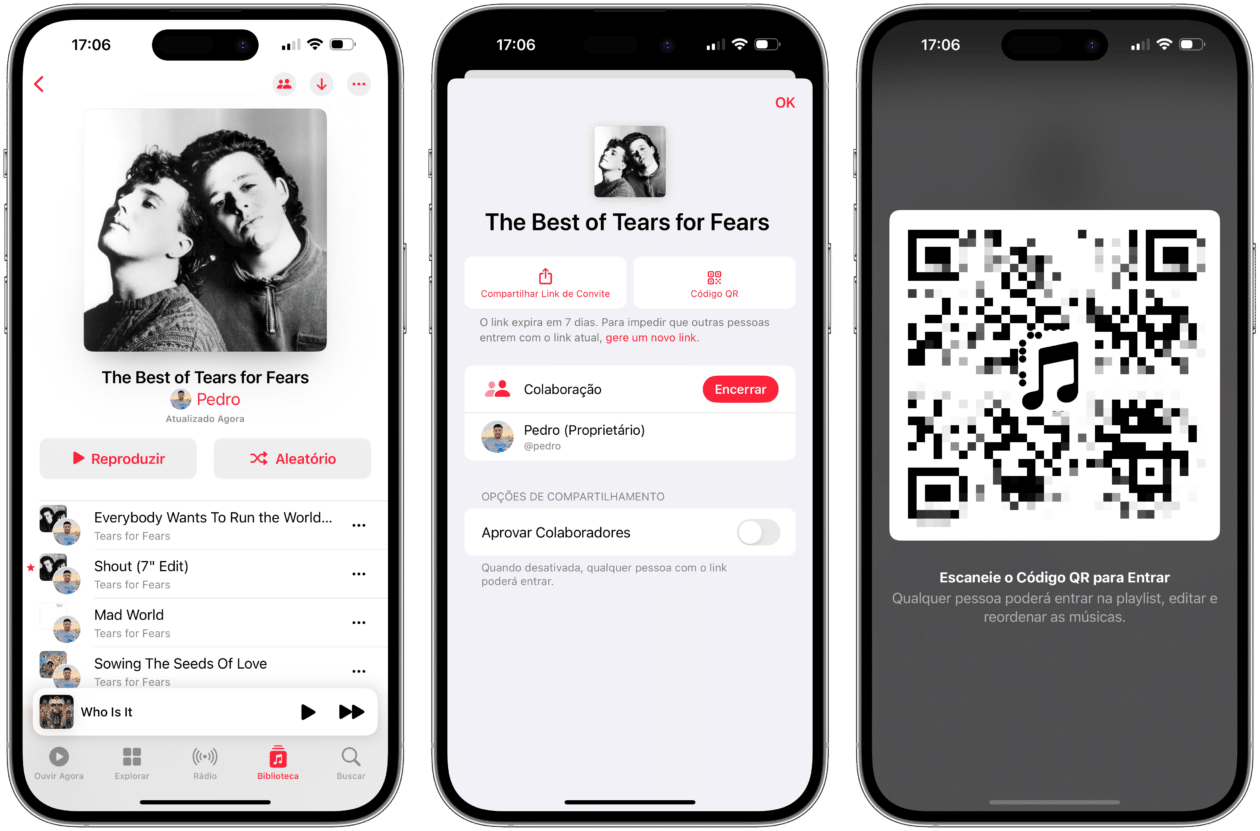
Para aprovar ou recusar um convite, toque no botão verde ou vermelho, respectivamente. Já para aceitar um convite para colaborar em uma playlist, abra-o e faça esse procedimento.
Quando quiser reagir a uma música com um emoji, toque em uma faixa e na aba inferior para abrir os controles e a capa do álbum em tela cheia. Depois, selecione o emoji com um sorriso e escolha uma das opções predefinidas. Se quiser, ainda é possível tocar no “+” para escolher outro que preferir.
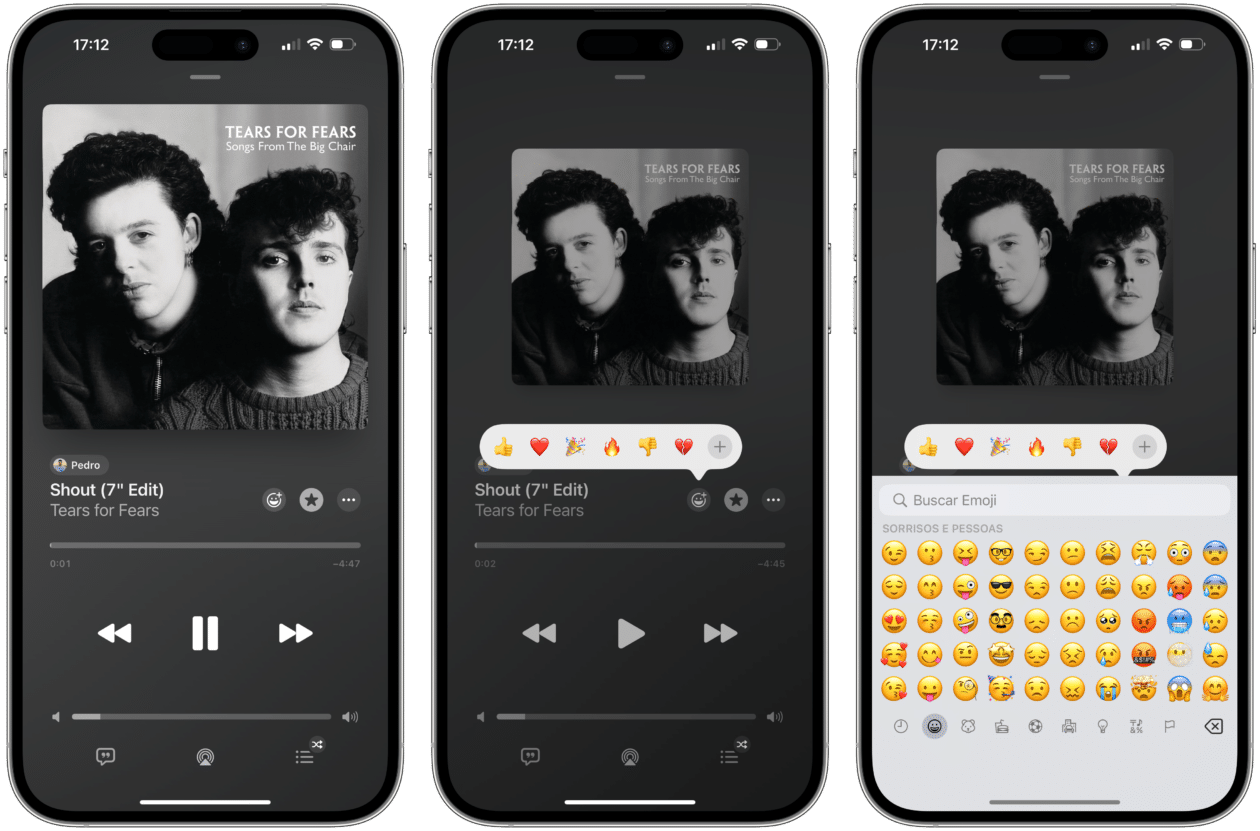
Como usar as playlists colaborativas no Apple Music pelo Mac
Como no caso do iPhone e do iPad, é possível colaborar em uma playlist já criada ou fazer isso do zero.
Depois que tiver criado ela normalmente, clique no botão representado por um bonequinho (o primeiro, da esquerda para a direita, ao lado do “Reproduzir” e “Aleatório”).
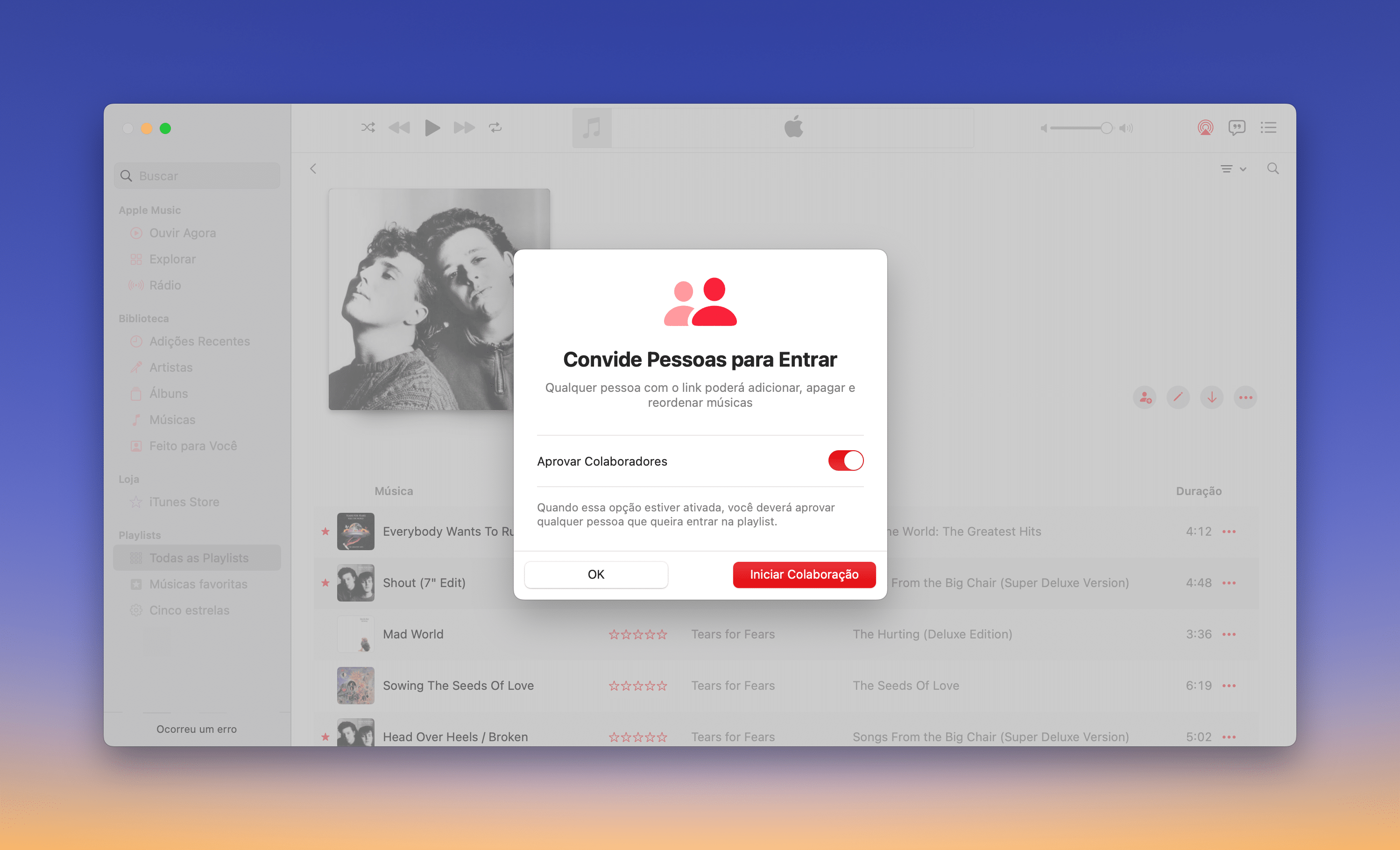
Escolha se deseja ou não ativar a aprovação de colaboradores e clique em “Iniciar Colaboração”.
Da mesma forma que no iPhone e iPad, é possível posteriormente alterar os ajustes da colaboração e adicionar uma reação com um emoji. 😉
O Apple Music conta com um catálogo de mais de 100 milhões de músicas e 30 mil playlists — muitas delas com suporte a Áudio Espacial (Dolby Atmos) e em altíssima definição, com áudio Lossless. Para quem ama música clássica, há um app dedicado com mais de 5 milhões de faixas, tudo em uma interface simplificada! No Brasil, são três tipos de assinatura: Universitária (R$11,90/mês), Individual (R$21,90/mês) e Familiar (R$34,90/mês). Caso você não seja um assinante, pode testar o serviço de forma gratuita por um mês. Ele também faz parte do pacote de assinaturas da empresa, o Apple One.
NOTA DE TRANSPARÊNCIA: O MacMagazine recebe uma pequena comissão sobre vendas concluídas por meio de links deste post, mas você, como consumidor, não paga nada mais pelos produtos comprando pelos nossos links de afiliado.